Αναζήτηση προορισμού
Μπορείτε να βρείτε τον προορισμό χρησιμοποιώντας διάφορα μενού. Ορισμένα μενού είναι διαθέσιμα μόνο όταν το σύστημα πλοήγησης είναι συνδεδεμένο στο δίκτυο κινητής τηλεφωνίας.
Αναζήτηση
Μπορείτε να βρείτε τον προορισμό χρησιμοποιώντας διάφορες λέξεις-κλειδιά στην αναζήτηση.
-
Πατήστε NAV > Αναζήτηση.
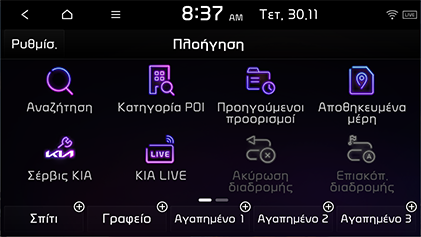
-
Εισάγετε τη λέξη κλειδί όπως POI, κατηγορία POI, διεύθυνση, συντεταγμένες και πατήστε OK.
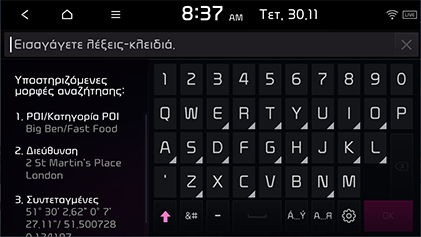
-
Πατήστε επιθυμητή τοποθεσία στη λίστα.
-
Πατήστε Ορισμός ως προορισμού.

-
Εάν επιθυμείτε να προσθέσετε ένα σημείο αξιοθέατου όταν έχει οριστεί μια διαδρομή, πατήστε Προσθήκη σημείου περιήγησης. Για περισσότερες λεπτομέρειες, ανατρέξτε στην ενότητα "Προσθήκη σημείων αξιοθέατος".
-
Εάν θέλετε να προσθέσετε την τοποθεσία στο μενού Αποθηκευμένα μέρη, πατήστε Αποθήκευση. Για περισσότερες λεπτομέρειες, ανατρέξτε στην ενότητα "Προσθήκη της τρέχουσας θέσης στα Αποθηκευμένα μέρη".
-
Εάν επιθυμείτε να εμφανίσετε πληροφορίες στάθμευσης, πατήστε Στάθμευση.
-
-
Πατήστε Έναρξη καθοδ..
-
Εάν επιθυμείτε να προσθέσετε ένα σημείο αξιοθέατου όταν έχει οριστεί μια διαδρομή, πατήστε Προσθ. σημ. περιήγ.. Για περισσότερες λεπτομέρειες, ανατρέξτε στην ενότητα "Προσθήκη σημείων αξιοθέατος".
-
Εάν θέλετε να ορίσετε τις επιλογές διαδρομής, πατήστε Επιλογές διαδρομής, ή Επιλογές αποφυγής διαδρομής. Για περισσότερες λεπτομέρειες, ανατρέξτε στην ενότητα "Επιλογές διαδρομής (Δίκτυο ενεργοποιημένο)".
-
Κατηγορία POI
Μπορείτε να ορίσετε ένα POI ως προορισμό χρησιμοποιώντας διάφορες μεθόδους αναζήτησης.
-
Πατήστε NAV > Κατηγορία POI.
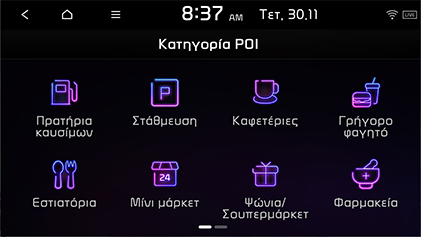
-
Επιλέξτε μία από τις κατηγορίες.
-
Επιλέξτε το προτιμώμενο στοιχείο από τη λίστα και, στη συνέχεια, πατήστε το. Πατήστε Απόσταση ή Όνομα για να ταξινομήσετε τη λίστα κατά απόσταση ή σειρά ονόματος.
-
Επιλέξτε μια από τις επιλογές αναζήτησης.
-
Κατά μήκος της διαδρομής: Βρίσκει σημεία ενδιαφέροντος κατά μήκος της διαδρομής.
-
Κοντά στην τρέχουσα θέση: Βρίσκει σημεία ενδιαφέροντος κοντά στην τρέχουσα θέση του οχήματος.
-
Κοντά στον προορισμό: Βρίσκει σημεία ενδιαφέροντος κοντά στον επιλεγμένο προορισμό.
-
Κοντά στον κέρσορα: Βρίσκει σημεία ενδιαφέροντος γύρω από τον τρέχοντα κέρσορα όταν η οθόνη του χάρτη μετακινείται.
-
-
Ακολουθήστε τα βήματα 4 έως 5 του τμήματος “Αναζήτηση”.
Σέρβις KIA
Μπορείτε να ορίσετε ως προορισμό τις εγκαταστάσεις Kia service. Ορισμένα στοιχεία στις εικόνες ενδέχεται να διαφέρουν από την πραγματική οθόνη, ανάλογα με το μοντέλο, το επίπεδο εξοπλισμού και τη χώρα.
-
Πατήστε NAV > Σέρβις KIA.
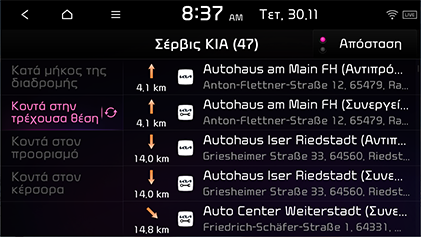
-
Πατήστε Απόσταση ή Όνομα για να ταξινομήσετε τη λίστα κατά απόσταση ή σειρά ονόματος.
-
-
Πατήστε το προτιμώμενο μενού από τη λίστα.
-
Κατά μήκος της διαδρομής: Αναζητά σέρβις της Kia κατά μήκος της διαδρομής.
-
Κοντά στην τρέχουσα θέση: Αναζητά συνεργείο της ΚΙΑ κοντά στην τρέχουσα θέση του οχήματος.
-
Κοντά στον προορισμό: Αναζητά συνεργείο της ΚΙΑ κοντά στον επιλεγμένο προορισμό.
-
Κοντά στον κέρσορα: Αναζητά σέρβις της ΚΙΑ κοντά στον τρέχοντα κέρσορα όταν πραγματοποιείται μετακίνηση του χάρτη.
-
-
Ακολουθήστε τα βήματα 4 έως 5 του τμήματος “Αναζήτηση”.
Αν η ζωντανή υπηρεσία είναι συνδεδεμένη, οι πληροφορίες Kia service μπορούν να αναζητηθούν από τον διακομιστή.
Προηγούμενοι προορισμοί
Μπορείτε να επιλέξετε μία από τις τοποθεσίες που έχετε αναζητήσει παλαιότερα ως προορισμό, ένα αξιοθέατο και ένα σημείο εκκίνησης.
-
Πατήστε NAV > Προηγούμενοι προορισμοί και επιλέξτε την υποκατηγορία.
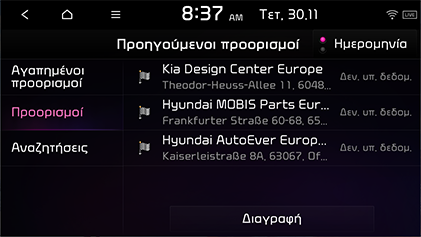
-
Πατήστε Ημερομηνία, Όνομα για να ταξινομήσετε τη λίστα με ημερομηνία ή με σειρά ονόματος.
-
Πατήστε Διαγραφή για να διαγράψετε τους προηγούμενους προορισμούς. Επιλέξτε το στοιχείο που θέλετε και πατήστε Διαγραφή.
-
Επιλογή όλων: Επιλέγει όλα τα στοιχεία.
-
Αποεπιλογή όλων: Αποεπιλέγει όλα τα στοιχεία.
-
-
-
Πατήστε το προτιμώμενο στοιχείο από τη λίστα.
-
Ακολουθήστε τα βήματα 4 έως 5 του τμήματος “Αναζήτηση”.
Κατάλογος διευθύνσεων
Μπορείτε να επιλέξετε τον προορισμό από μια τοποθεσία που είναι αποθηκευμένη στο μενού Αποθηκευμένα μέρη. Για να χρησιμοποιήσετε πιο αποτελεσματικά αυτή τη λειτουργία, οι προορισμοί στους οποίους συχνά ταξιδεύετε πρέπει να αποθηκεύονται εκ των προτέρων.
Καταρχήν, αποθηκεύστε στο μενού Αποθηκευμένα μέρη μέσω της λειτουργίας αναζήτησης προορισμού.
-
Πατήστε NAV > Αποθηκευμένα μέρη > Αγαπημένα ή Αποθηκευμένα μέρη.
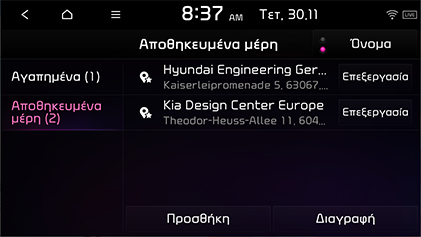
-
Πατήστε Ημερομηνία ή Όνομα για ταξινόμηση της λίστας κατά ημερομηνία ή κατά όνομα στο μενού Αποθηκευμένα μέρη.
-
-
Πατήστε το προτιμώμενο στοιχείο από τη λίστα.
-
Ακολουθήστε τα βήματα 4 έως 5 του τμήματος “Αναζήτηση”.
Μπορείτε να αποθηκεύσετε τα επιθυμητά μέρη στα αποθηκευμένα μέρη.
-
Πατήστε NAV > Αποθηκευμένα μέρη > Αποθηκευμένα μέρη > Προσθήκη.
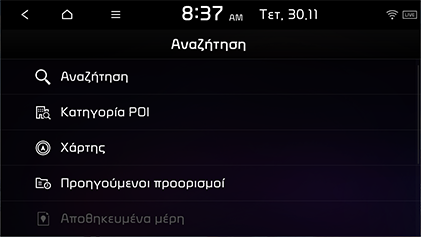
-
Επιλέξτε τη θέση προς αποθήκευση. Μπορείτε να πραγματοποιήσετε αναζήτηση εισάγοντας τις λέξεις-κλειδιά ή χρησιμοποιώντας το μενού κατηγοριών σημείων ενδιαφέροντος, τη λίστα προηγούμενων προορισμών, κ.λπ.
-
Επιλέξτε το επιθυμητό στοιχείο και πατήστε Ολοκληρώθηκε ή OK.
Μπορείτε να προσθέσετε την τρέχουσα θέση ή το επιλεγμένο μέρος στα αποθηκευμένα μέρη.
-
Για να προσθέσετε την τρέχουσα θέση, πατήστε Μενού > Αποθήκευση δτην οθόνη χάρτη.
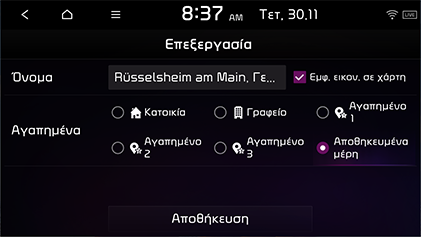
-
Εισάγετε τις πληροφορίες της επιθυμητής διεύθυνσης και πατήστε Αποθήκευση.
-
Όνομα: Εισάγετε το όνομα του αποθηκευμένου μέρους. Το όνομα των θέσεων στο Σπίτι και στο Γραφείο δεν μπορεί να αλλάξει.
-
Εμφ. εικον. σε χάρτη: Επιλέξτε για να εμφανίζεται το εικονίδιο αυτού του μέρους στον χάρτη.
-
Αγαπημένα: Επιλέξτε για να γίνει αποθήκευση των μερών.
-
Η λειτουργία αυτή χρησιμοποιείται για την εξαγωγή των αποθηκευμένων μερών σε μια μονάδα μνήμης USB.
-
Συνδέστε μια συσκευή USB στη θύρα USB.
-
Πατήστε SETUP > Πλοήγηση > Αυτοματοποιημ. λειτουργίες > Τα δεδομένα μου > Εξαγωγή αγαπημ./προηγούμενων προορισμών σε USB.
-
Πατήστε Ναι.
Η λειτουργία αυτή χρησιμοποιείται για την εισαγωγή των αποθηκευμένων μερών σε μια μονάδα μνήμης USB.
-
Συνδέστε μια συσκευή USB στη θύρα USB.
-
Πατήστε SETUP > Πλοήγηση > Αυτοματοποιημ. λειτουργίες> Τα δεδομένα μου > Εισαγωγή αγαπημ./προηγούμενων προορισμών από USB.
-
Πατήστε Ναι.
-
Πατήστε OK. Πατήστε Εμφάνιση για να δείτε τα στοιχεία που εισήχθησαν.
-
Η ποσότητα των διαθέσιμων δεδομένων για εισαγωγή σε μια συσκευή USB είναι περιορισμένη με βάση τον αριθμό των στοιχείων που υποστηρίζει το σύστημα πλοήγησης.
-
Εάν τα δεδομένα που είναι αποθηκευμένα στη συσκευή USB χρησιμοποιούν διαφορετικές συντεταγμένες από το σύστημα πλοήγησής σας, η θέση εισαγωγής ενδιαφέρεται να είναι διαφορετική.
-
Η λειτουργία εισαγωγής μπορεί να αλλάξει τη λίστα των αγαπημένων καθώς και τις διευθύνσεις που έχουν ήδη αποθηκευτεί.
-
Συνιστάται η χρήση της λειτουργίας μετά την επιτυχή εισαγωγή.
-
Η λειτουργία εισαγωγής δεν μπορεί να υποστηριχθεί σύμφωνα με τον τύπο μορφοποίησης του USB.
-
Πατήστε NAV > Αποθηκευμένα μέρη > Αγαπημένα ή Αποθηκευμένα μέρη > Επεξεργασία.
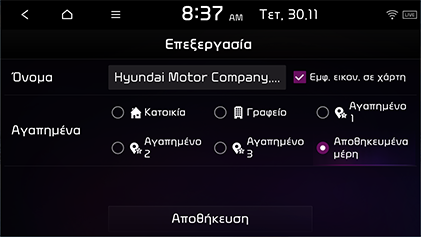
-
Επεξεργαστείτε το στοιχείο που θέλετε.
-
Όνομα: Εισάγετε το όνομα του αποθηκευμένου μέρους. Το όνομα των θέσεων στο Σπίτι και στο Γραφείο δεν μπορεί να αλλάξει.
-
Εμφ. εικον. σε χάρτη: Επιλέξτε για να εμφανιστεί το εικονίδιο στον χάρτη.
-
Αγαπημένα: Επιλέξτε μια αγαπημένη ομάδα για να αποθηκεύσετε τη θέση.
-
-
Πατήστε Αποθήκευση.
-
Πατήστε NAV > Αποθηκευμένα μέρη > Αγαπημένα ή Αποθηκευμένα μέρη > Διαγραφή.
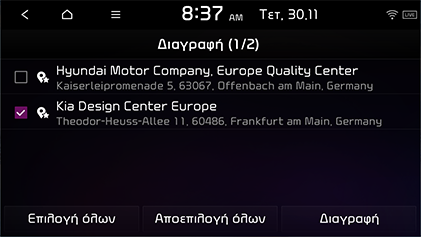
-
Επιλέξτε το στοιχείο που θέλετε και πατήστε Διαγραφή.
-
Επιλογή όλων: Επιλέγει όλα τα στοιχεία.
-
Αποεπιλογή όλων: Αποεπιλέγει όλα τα στοιχεία.
-
Πρατ.καυσίμ.
-
Πατήστε NAV > Κατηγορία POI > Πρατ.καυσίμ..
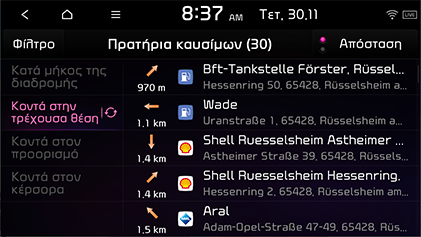
-
Πατήστε Απόσταση ή Όνομα για να ταξινομήσετε τη λίστα κατά απόσταση ή σειρά ονόματος.
-
Πατήστε Φίλτρ. για να μεταβείτε στην οθόνη Συνδυασμένα φίλτρα.
-
-
Πατήστε το προτιμώμενο μενού από τη λίστα.
-
Κατά μήκος της διαδρομής: Βρίσκει τον σταθμό ανεφοδιασμού κατά μήκος της διαδρομής.
-
Κοντά στην τρέχουσα θέση: Βρίσκει τον σταθμό ανεφοδιασμού κοντά στην τρέχουσα θέση του οχήματος.
-
Κοντά στον προορισμό: Βρίσκει τον σταθμό ανεφοδιασμού κοντά στον επιλεγμένο προορισμό.
-
Κοντά στον κέρσορα: Βρίσκει τον σταθμό ανεφοδιασμού γύρω από τον τρέχοντα κέρσορα όταν η οθόνη του χάρτη μετακινείται.
-
-
Ακολουθήστε τα βήματα 4 έως 5 του τμήματος “Αναζήτηση”.
Σπίτι/Γραφείο/Αγαπημένο
Εάν η θέση της κατοικίας σας, η θέση του γραφείου σας και οι θέσεις των αγαπημένων βρίσκονται ήδη στο μενού Πλοήγηση, μπορείτε να τις ανακτήσετε εύκολα με ένα πάτημα.
Αποθηκεύστε αρχικά το σπίτι, το γραφείο ή τα αγαπημένα στο μενού Πλοήγηση μέσω της λειτουργίας αναζήτησης προορισμού.
-
Πατήστε NAV.
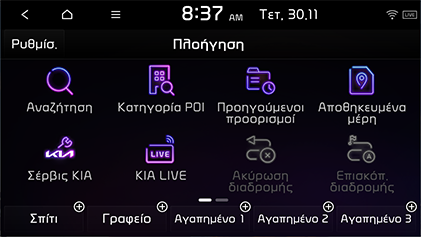
-
Πατήστε το κουμπί συντόμευσης στο κάτω μέρος της οθόνης για να αποθηκεύσετε το μέρος. Μπορείτε να επιλέξετε Σπίτι, Γραφείο, Αγαπημένο 1, Αγαπημένο 2 ή Αγαπημένο 3.
-
Επιλέξτε τη θέση προς αποθήκευση. Μπορείτε να πραγματοποιήσετε αναζήτηση εισάγοντας τις λέξεις-κλειδιά ή χρησιμοποιώντας το μενού κατηγοριών POI, τη λίστα προηγούμενων προορισμών, κ.λπ.
-
Επιλέξτε το επιθυμητό στοιχείο και πατήστε Ολοκληρώθηκε ή OK. Αποθηκεύεται στο πλήκτρο συντόμευσης που επιλέξατε.
Μπορείτε να ορίσετε τη διαδρομή χρησιμοποιώντας το κουμπί συντόμευσης ότι η διεύθυνση έχει αποθηκευτεί.
-
Πατήστε NAV.
-
Επιλέξτε το κουμπί συντόμευσης ότι η διεύθυνση έχει αποθηκευτεί. Μπορείτε να επιλέξετε Σπίτι, Γραφείο, Αγαπημένο 1, Αγαπημένο 2, ή Αγαπημένο 3, αν η διεύθυνση έχει αποθηκευτεί.
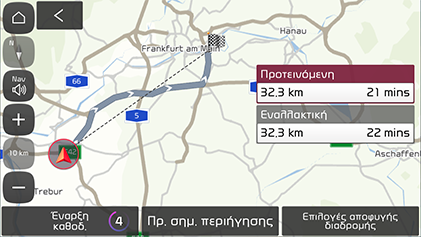
-
Επιλέξτε την επιθυμητή διαδρομή και πατήστε Έναρξη καθοδ..
-
Εάν επιθυμείτε να προσθέσετε ένα σημείο αξιοθέατου όταν έχει οριστεί μια διαδρομή, πατήστε Προσθ. σημ. περιήγ.. Για περισσότερες λεπτομέρειες, ανατρέξτε στην ενότητα "Προσθήκη σημείων αξιοθέατος".
-
Εάν θέλετε να ορίσετε τις επιλογές διαδρομής, πατήστε Επιλογές διαδρομής, ή Επιλογές αποφυγής διαδρομής. Για περισσότερες λεπτομέρειες, ανατρέξτε στην ενότητα "Επιλογές διαδρομής (Δίκτυο ενεργοποιημένο)".
-